سؤال
المشكلة: كيفية إصلاح خطأ 0x8007025D - 0x2000C في ترقية Windows؟
مرحبا. لدي جهاز كمبيوتر محمول قديم نسبيًا يعمل بنظام Windows 7 عليه. عندما أحاول ترقيته إلى نظام التشغيل Windows 10 ، أتلقى دائمًا الخطأ 0x8007025D - 0x2000C ، أي أفكار لماذا يحدث هذا؟ المساعدة موضع تقدير كبير.
إجابة محلولة
هناك العديد من الأسباب التي تجعل المستخدمين يرغبون في ترقية Windows إلى الإصدار الأحدث. على سبيل المثال ، Windows 7 ، الذي اعتبر أحد أفضل إصدارات أنظمة التشغيل منذ إطلاقه من قبل الكثيرين ،[1] لم يعد مدعومًا من قبل Microsoft. هذا يعني أنه لا يتم شحن أي تحديثات جديدة لإصلاح أحدث ثغرات البرامج - وهذا يجعل استخدام نظام تشغيل قديم أمرًا خطيرًا بشكل خاص.
لسوء الحظ ، لا يمكن للجميع إجراء هذا الانتقال بسلاسة ، حيث اشتكى العديد من المستخدمين من تلقي خطأ 0x8007025D - 0x2000C. تظهر رسالة الخطأ عندما يحاول الكمبيوتر تثبيت ملفات التصحيح الضرورية ويبلغ عما يلي:
لم نتمكن من تثبيت Windows 10
لقد أعدنا جهاز الكمبيوتر الخاص بك إلى ما كان عليه قبل أن تبدأ في تثبيت Windows 10.0x8007025D - 0x2000C
فشل التثبيت في مرحلة SAFE_OS مع حدوث خطأ أثناء عملية APPLY_IMAGE.
على الرغم من أنه قد يبدو أن الخطأ يوفر قدرًا كبيرًا من المعلومات ، إلا أنه لا يساعد مستخدمي الكمبيوتر العاديين ، ويستمرون في البحث عنها طرق لإصلاح 0x8007025D - 0x2000C فشل التثبيت في مرحلة SAFE_OS مع حدوث خطأ أثناء خطأ عملية APPLY_IMAGE مرة واحدة ولأجل الكل.
من المهم أيضًا ملاحظة أن العديد من المستخدمين قد تلقوا الخطأ ليس فقط أثناء الترقية من من Windows 7 إلى Windows 10 ولكن بدلاً من ذلك عند محاولة القفز من إصدارات Windows 10 الرئيسية ، مثل 20H2 أو 1909. هذا شائع بشكل خاص بين أخطاء تحديث / ترقية Windows الأخرى ، مثل 0xC19000101 - 0x30018, 0xC1900101 - 0x4000D أو 0x8007000D-0x90002.
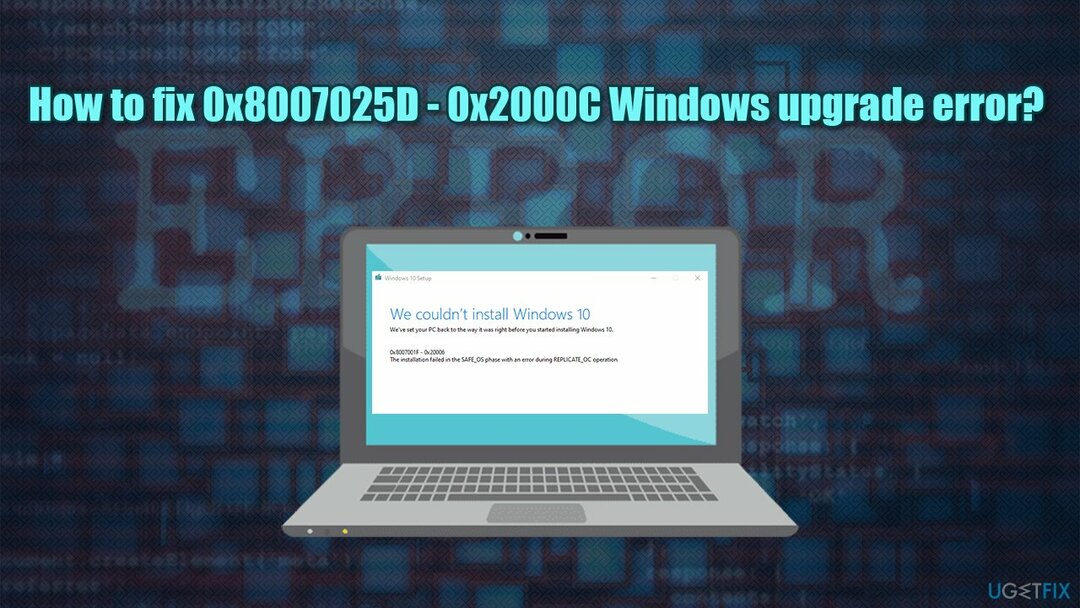
ومع ذلك ، قد يكون السبب الأكثر ترجيحًا للخطأ 0x8007025D - 0x2000C مرتبطًا بخطأ شديد العدوانية برنامج مكافحة فيروسات تابع لجهة خارجية ، أو مساحة غير كافية على القرص الصلب ، أو ملفات Windows تالفة ، أو تعطل الأجهزة. لذلك ، ستجد أدناه العديد من الإصلاحات التي من شأنها أن تساعدك في إيجاد حل لهذه المشكلة المزعجة إلى حد ما.
إذا كنت أقل دراية بالتكنولوجيا وتدع شخصًا آخر يقوم بالمهمة نيابة عنك ، فنحن نوصيك بشدة بمحاولة استخدام Reimageغسالة ملابس ماك X9 بدلاً من اتباع جميع الخطوات يدويًا. التطبيق عبارة عن برنامج إصلاح Windows فريد يمكنه العثور على المشكلات وإصلاحها مثل الموت الزرقاء ،[2] أخطاء ، أعطال ، وما إلى ذلك ، تلقائيًا.
الإصلاح 1. قم بتشغيل "تنظيف القرص" للتأكد من أن لديك مساحة كافية على محرك الأقراص الثابتة
لإصلاح النظام التالف ، يجب عليك شراء الإصدار المرخص من Reimage Reimage.
بادئ ذي بدء ، إذا كنت تستخدم نظام تشغيل أقدم ، فقد يكون جهازك قديمًا بعض الشيء (ستحتاج 32 جيجا مساحة خالية لتثبيت نظام التشغيل Windows 10 x64 الجديد). بينما يمكنك زيادة المساحة عن طريق شراء محرك أقراص ثابت جديد أو محرك أقراص SSD ،[3] يمكنك أيضًا استخدام أداة التنظيف المدمجة Disk Cleanup للتخلص من الملفات المؤقتة:
- نوع تنظيف القرص في بحث Windows والصحافة يدخل
- اختر محرك الأقراص الرئيسي (ج: بشكل افتراضي)
- يختار ملفات temp من القائمة عن طريق تحديد مربعات الاختيار ثم النقر فوق تنظيف ملفات النظام
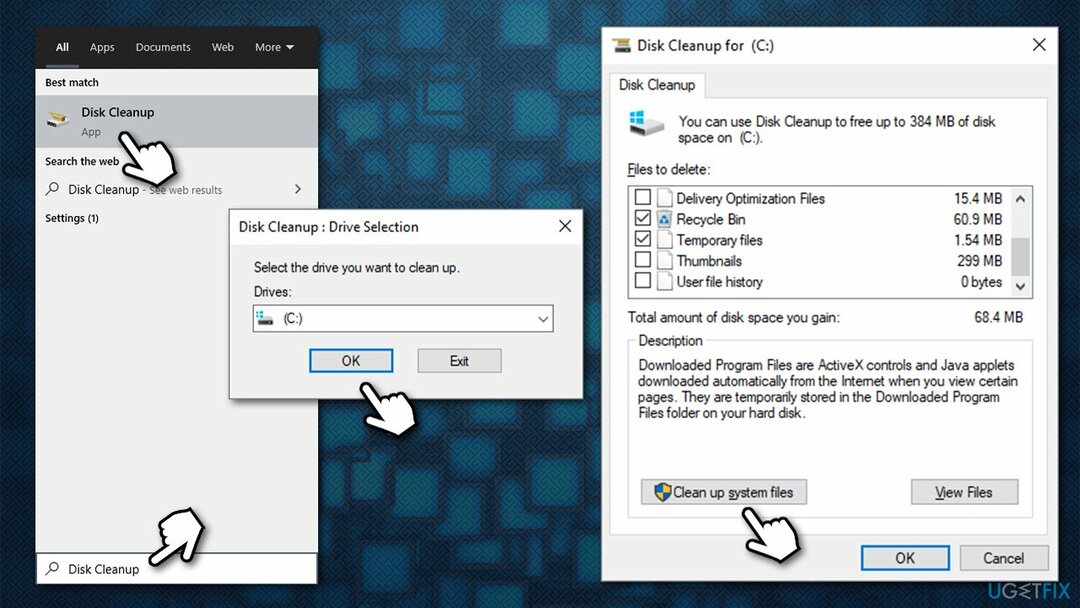
- حدد محرك الأقراص الرئيسي الخاص بك مرة أخرى
- هنا ، حدد ملفات نظام Windows التي تريد التخلص منها (تحديث ويندوز من المرجح أن يأخذ القسم أكبر قدر من المساحة)
- انقر موافق.
الإصلاح 2. قم بتعطيل أو إلغاء تثبيت برنامج الأمان التابع لجهة خارجية بشكل معتدل
لإصلاح النظام التالف ، يجب عليك شراء الإصدار المرخص من Reimage Reimage.
أفاد المستخدمون أن بعض حلول مكافحة البرامج الضارة التابعة لجهات خارجية قد تتسبب في حدوث خطأ ترقية Windows 10 0x8007025D - 0x2000C. على وجه الخصوص ، ذكر المستخدمون جميع أنواع منتجات Norton.
وبالتالي ، عند محاولة الترقية ، يجب إلغاء تثبيت هذا البرنامج أو إيقاف تشغيله مؤقتًا (ستكون الخطوة الأولى أسهل). ضع في اعتبارك أنه يجب عليك إعادة تثبيت برنامج الأمان أو تشغيل Windows Defender بعد إجراء الترقية بنجاح.
الإصلاح 3. افحص ملفات النظام
لإصلاح النظام التالف ، يجب عليك شراء الإصدار المرخص من Reimage Reimage.
إذا كان نظام التشغيل Windows المثبت لديك تالفًا ، فقد لا يتمكن من تثبيت الملفات الجديدة بشكل صحيح. وبالتالي ، تحقق من ملفات نظام Windows باستخدام System File Checker.
- اكتب في كمد في بحث Windows
- انقر بزر الماوس الأيمن فوق موجه الأمر واختر تشغيل كمسؤول
- في النافذة الجديدة ، اكتب sfc / scannow و اضغط يدخل
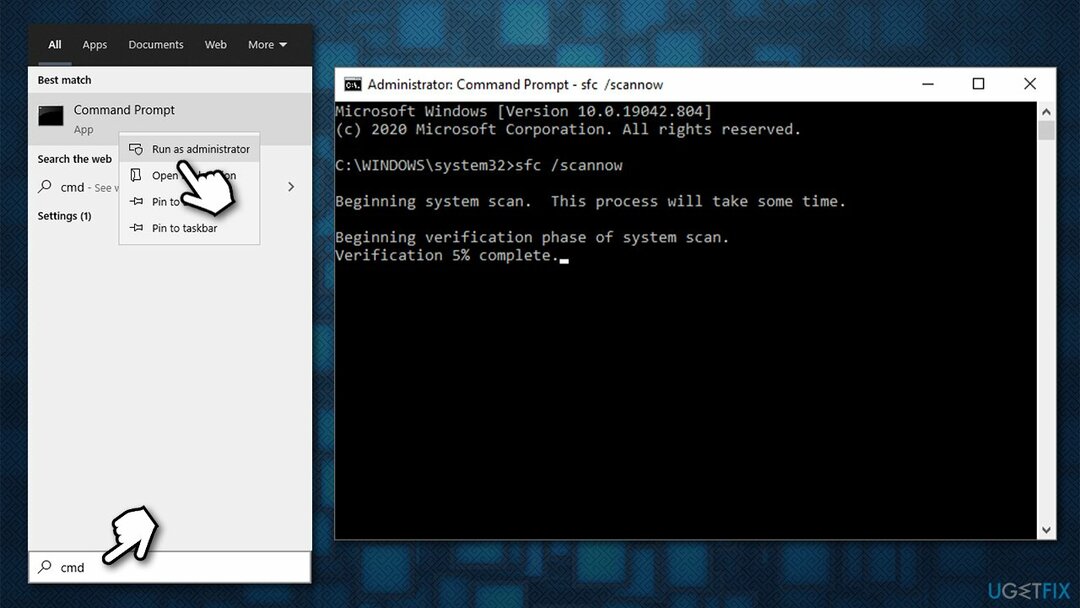
- انتظر حتى ينتهي Windows من الفحص ويبلغ عما تم إصلاحه.
إذا أعاد فحص SFC خطأ ، يمكنك محاولة إصلاح ملفات صور Windows بمجموعة أخرى من الأوامر (لا تنس الضغط على يدخل بعد كل):
استبعاد / عبر الإنترنت / تنظيف الصورة / CheckHealth
استبعاد / عبر الإنترنت / تنظيف الصورة / ScanHealth
استبعاد / عبر الإنترنت / تنظيف الصورة / RestoreHealth
الإصلاح 4. إعادة تعيين مكونات Windows Update
لإصلاح النظام التالف ، يجب عليك شراء الإصدار المرخص من Reimage Reimage.
- فتح موجه الأمر بامتيازات المسؤول كما هو موضح أعلاه
- تخرب الأوامر التالية ، بالضغط يدخل بعد كل:
صافي توقف wuauserv
صافي توقف cryptSvc
بت توقف صافي
صافي توقف msiserver
ren C: \\ Windows \\ SoftwareDistribution SoftwareDistribution.old
ren C: \\ Windows \\ System32 \\ catroot2 Catroot2.old
بداية net wuauserv
بدء صافي cryptSvc
بت البداية الصافية
بداية net msiserver -
اعادة التشغيل جهاز الكمبيوتر الخاص بك وحاول الترقية مرة أخرى.
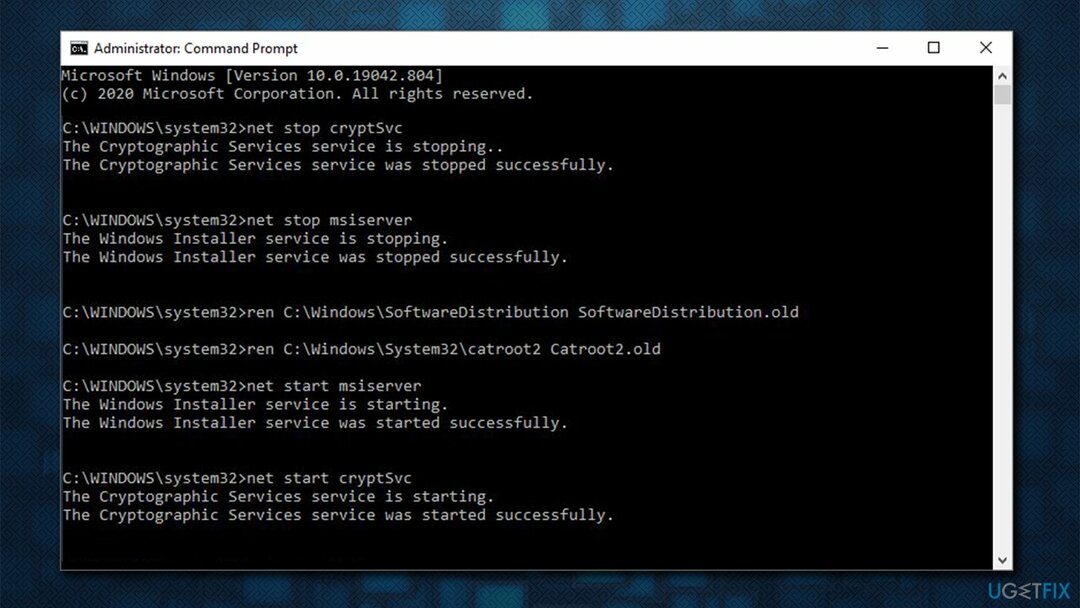
الإصلاح 5. استخدم أداة إنشاء الوسائط
لإصلاح النظام التالف ، يجب عليك شراء الإصدار المرخص من Reimage Reimage.
أحد الأسباب الرئيسية لعدم تمكنك من الترقية من إصدارات Windows الأقدم إلى Windows 10 يرجع إلى الإصدارات غير المتوافقة لكليهما. وبالتالي ، يجب عليك بدلاً من ذلك تنزيل وسائط التثبيت وإجراء تثبيت نظيف لنظام التشغيل Windows 10:
-
تحميل وسائط تثبيت Windows 10 من ملف موقع Microsoft الرسمي
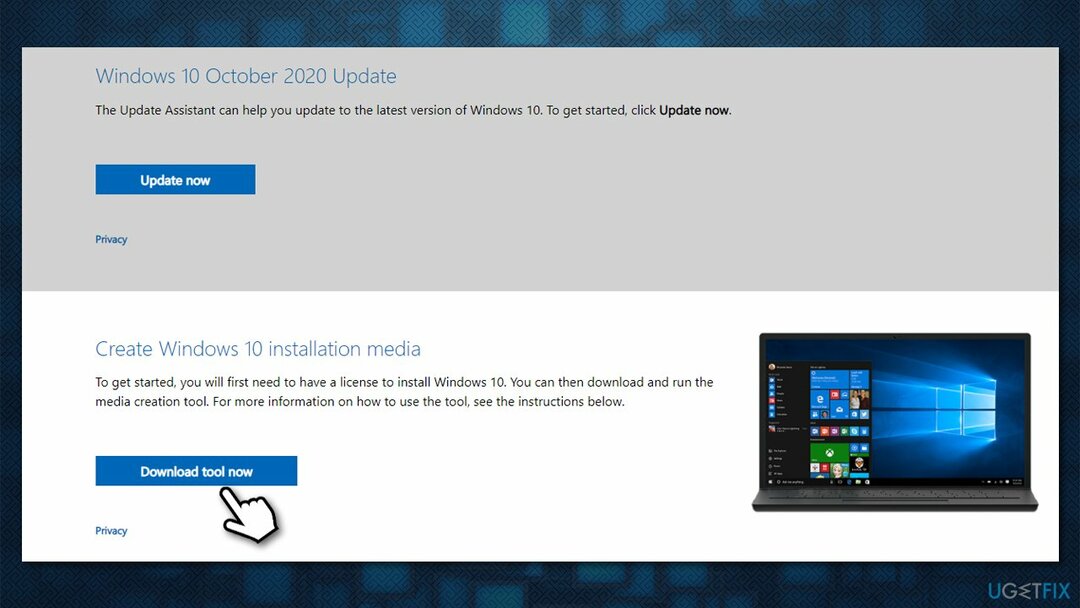
- بمجرد التنزيل ، انقر نقرًا مزدوجًا MediaCreationTool.exe
- وافق على الشروط وانقر التالي
- في النافذة التالية ، حدد قم بإنشاء وسائط التثبيت (محرك أقراص فلاش USB أو DVD أو ملف ISO) لجهاز كمبيوتر آخر الصحافة التالي
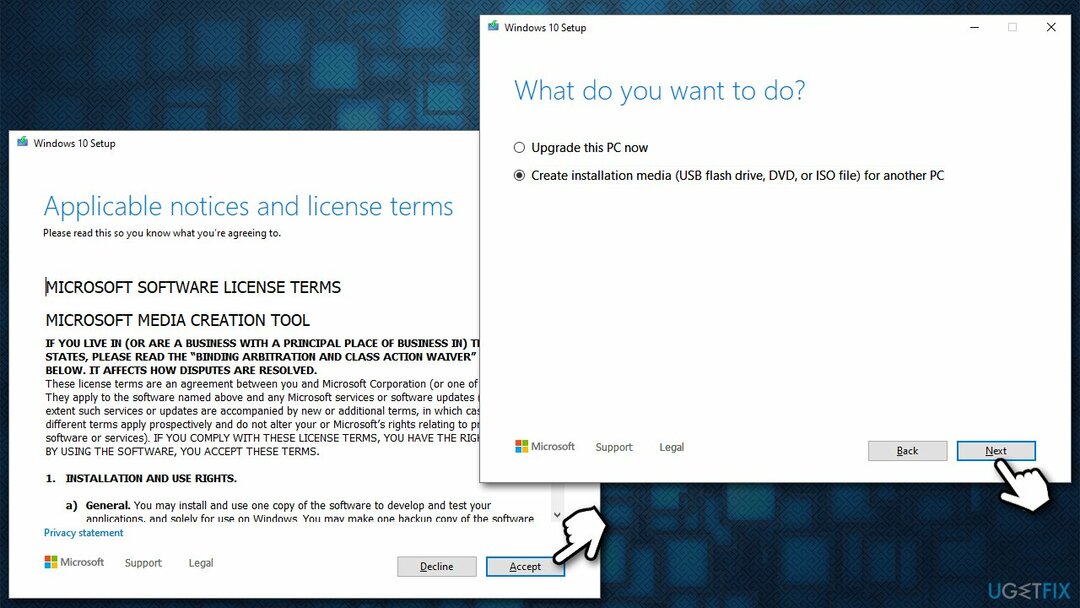
- يمكنك الآن إنشاء ملف ISO صورة على قرص DVD أو الاعتماد على ملف فلاش USB بدلا من. نوصي بشدة باختيار الخيار الأخير نظرًا لسهولة الاستخدام (لاحظ أن بعض إصدارات Windows 10 الأحدث قد لا تتناسب حتى مع قرص DVD مستقل)
- إدراج فلاش USB فارغ قيادة والصحافة التالي
- بمجرد أن يصبح USB جاهزًا ، يمكنك الآن بدء عملية الترقية
- اعادة التشغيل جهاز الكمبيوتر الخاص بك (قد تضطر إلى الوصول إلى BIOS والتأكد من قيام Windows بالتمهيد من USB) ، ويجب عليك الدخول في مرحلة التثبيت
- حدد اللغة والوقت وتفضيلات لوحة المفاتيح ، واضغط على التالي
- أخيرًا ، انقر فوق ثبِّت الويندوز وانتظر حتى تكتمل العملية بالكامل.
ملحوظة: تذكر أن دعم ملفاتك الشخصية قبل هذه العملية ، فقد تفقدها إلى الأبد بخلاف ذلك.
قم بإصلاح أخطائك تلقائيًا
يحاول فريق ugetfix.com بذل قصارى جهده لمساعدة المستخدمين في العثور على أفضل الحلول للقضاء على أخطائهم. إذا كنت لا تريد المعاناة مع تقنيات الإصلاح اليدوي ، فيرجى استخدام البرنامج التلقائي. تم اختبار جميع المنتجات الموصى بها والموافقة عليها من قبل المتخصصين لدينا. الأدوات التي يمكنك استخدامها لإصلاح الخطأ مدرجة أدناه:
عرض
افعلها الآن!
تنزيل Fixسعادة
يضمن
افعلها الآن!
تنزيل Fixسعادة
يضمن
إذا فشلت في إصلاح الخطأ باستخدام Reimage ، فاتصل بفريق الدعم للحصول على المساعدة. من فضلك ، أخبرنا بكل التفاصيل التي تعتقد أنه يجب أن نعرفها عن مشكلتك.
تستخدم عملية الإصلاح الحاصلة على براءة اختراع قاعدة بيانات تضم 25 مليون مكون يمكنها استبدال أي ملف تالف أو مفقود على كمبيوتر المستخدم.
لإصلاح النظام التالف ، يجب عليك شراء الإصدار المرخص من Reimage أداة إزالة البرامج الضارة.

تعد الشبكة الخاصة الافتراضية أمرًا بالغ الأهمية عندما يتعلق الأمر بـ خصوصية المستخدم. لا يمكن استخدام أدوات التتبع عبر الإنترنت مثل ملفات تعريف الارتباط فقط من خلال منصات وسائل التواصل الاجتماعي والمواقع الإلكترونية الأخرى ولكن أيضًا من قِبل مزود خدمة الإنترنت والحكومة. حتى إذا قمت بتطبيق الإعدادات الأكثر أمانًا عبر متصفح الويب الخاص بك ، فلا يزال من الممكن تتبعك عبر التطبيقات المتصلة بالإنترنت. بالإضافة إلى ذلك ، لا تعد المتصفحات التي تركز على الخصوصية مثل Tor خيارًا مثاليًا نظرًا لانخفاض سرعات الاتصال. أفضل حل لخصوصيتك المطلقة هو الوصول إلى الإنترنت الخاص - كن مجهول الهوية وآمن على الإنترنت.
يعد برنامج استعادة البيانات أحد الخيارات التي يمكن أن تساعدك استعادة الملفات الخاصة بك. بمجرد حذف ملف ، لا يتلاشى في فراغ - فهو يظل موجودًا على نظامك طالما لم تتم كتابة بيانات جديدة فوقه. استعادة البيانات برو هو برنامج استرداد يقوم بالبحث عن نسخ عاملة من الملفات المحذوفة داخل محرك الأقراص الثابتة. باستخدام الأداة ، يمكنك منع فقدان المستندات القيمة والعمل المدرسي والصور الشخصية والملفات الهامة الأخرى.